文章目录:
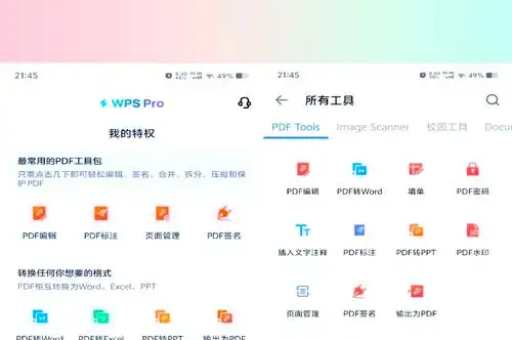
WPS演示文稿中音频文件循环播放全攻略
目录导读
- 为什么需要循环播放音频?
- 如何在WPS演示文稿中插入音频?
- 设置音频循环播放的详细步骤
- 常见问题与解决方案
- 进阶技巧:跨幻灯片播放与音量调节
- 总结与资源推荐
为什么需要循环播放音频?
在演示场景中,背景音乐或环境音效的循环播放能有效增强氛围,避免音频突然中断带来的尴尬,在产品发布会或展览中,循环播放企业宣传曲可保持观众沉浸感,WPS演示文稿作为一款功能强大的办公软件,支持用户灵活配置音频属性,满足多样化需求。
如何在WPS演示文稿中插入音频?
确保音频文件为WPS支持的格式(如MP3、WAV),操作步骤如下:
- 打开WPS演示文稿,进入目标幻灯片。
- 点击顶部菜单栏“插入” → “音频” → “本地音频”。
- 选择文件路径并插入,幻灯片上将出现音频图标。
注意:若需在线音频,可通过“网络音频”功能嵌入,但需保持网络连接稳定,建议提前下载文件至本地,避免演示时出现加载问题。
设置音频循环播放的详细步骤
实现循环播放需配置音频工具选项:
- 选中幻灯片中的音频图标,点击顶部“音频工具”选项卡。
- 在“播放”组中勾选“循环播放”复选框。
- 同步设置“放映时隐藏”选项,确保图标不会干扰视觉内容。
- 调整“开始”触发方式为“自动”,避免手动点击启动。
验证方法:进入幻灯片放映模式,测试音频是否在结束后自动重播,若需调整播放范围,可右键点击音频图标,选择“剪裁音频”修改起止时间。
常见问题与解决方案
Q1:循环播放设置后仍不生效?
- 原因:音频文件损坏或格式不兼容。
- 解决:转换格式为MP3,或重新插入音频,同时检查WPS版本,建议升级至最新版(如通过WPS官网下载更新)。
Q2:如何让音频跨多张幻灯片播放?
- 在“音频工具”中设置“跨幻灯片播放”,并指定结束幻灯片编号,适用于长时长背景音乐贯穿整个演示。
Q3:循环播放时音量忽大忽小?
- 使用“音量”下拉菜单选择“中”或“高”,避免“低”设置导致听感不稳定,若问题持续,可用第三方工具预处理音频文件,统一音量电平。
进阶技巧:跨幻灯片播放与音量调节
- 跨幻灯片播放:适用于企业宣传片等场景,在“音频工具”中勾选“跨幻灯片播放”后,音乐将持续至指定幻灯片结束,结合“循环播放”,可实现无缝衔接。
- 音量优化:点击“音量”选项,选择“高”确保清晰度,若演示环境嘈杂,可额外连接外置扬声器,并在WPS下载页面查看兼容设备列表。
- 快捷键应用:放映时按“S”键暂停/继续音频,提升操作效率。
总结与资源推荐
掌握WPS演示文稿的音频循环功能,能显著提升演示专业度,无论是会议报告还是教学课件,合理运用循环播放与跨页设置,均可增强内容感染力,若需进一步探索高级功能(如混音或自定义触发器),可访问WPS官网获取教程或社区支持。
温馨提示:演示前务必在实景环境中测试音频设备,确保扬声器与软件配置无误,通过持续优化细节,让每一次演示都精准传递核心价值。






